Dalam tutorial ini, aku akan menunjukkan bagaimana kamu bisa mensimulasikan efek asap yang meyakinkan di proyek After Effects-mu. Tutorial ini berfokus pada implementasi asap di area mesin mobil serta di belakang kendaraan untuk memvisualisasikan pengereman. Dengan menggunakan efek "Fraktales Rauschen", kamu akan menciptakan kesan asap yang realistis. Meskipun kamu pemula, kamu akan mencapai hasil yang menarik langkah demi langkah.
Temuan Utama
- Menggunakan efek "Fraktales Rauschen" untuk mensimulasikan asap.
- Animasi mask dan evolusi untuk efek dinamis.
- Duplikasi dan penyesuaian lapisan untuk efek visual realistis.
Panduan Langkah demi Langkah
Untuk memulai pembuatan efek asap, pertama-tama buat lapisan warna baru. Klik "Lapisan Warna Baru" dan beri nama "Asap Mesin". Klik "OK" untuk membuat lapisan.
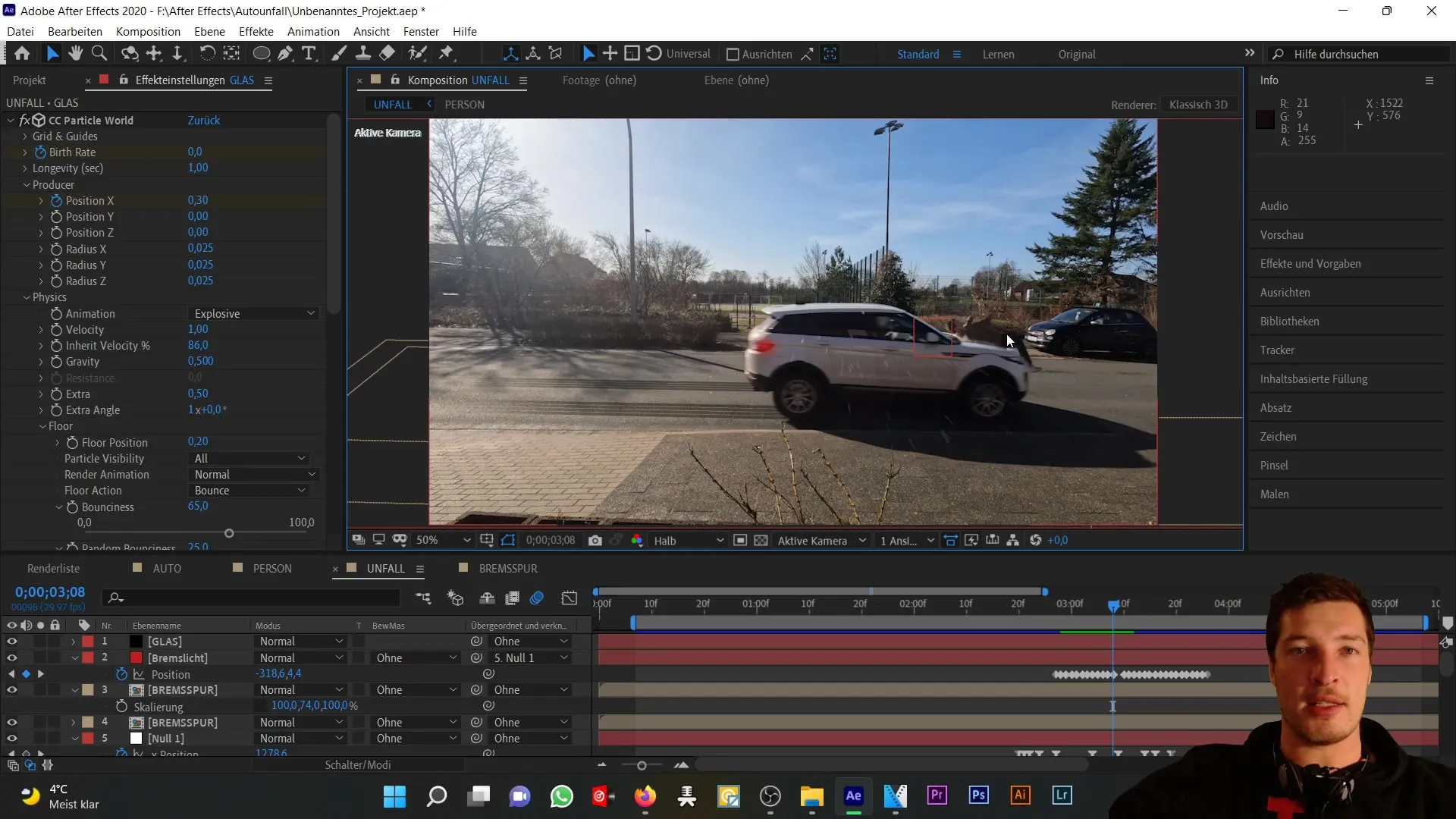
Selanjutnya, tambahkan efek noise. Efek ini terdapat di "Efek" → "Rauschen und Korn" → "Fraktales Rauschen". Di sini, kamu memiliki berbagai pengaturan yang akan membantumu mengubah penampilan asap. Misalnya, kamu bisa mencoba "Rauschen turbulent" atau "kristal rauschen", namun untuk tujuan kita kita tetap pada fraktal rauschen.
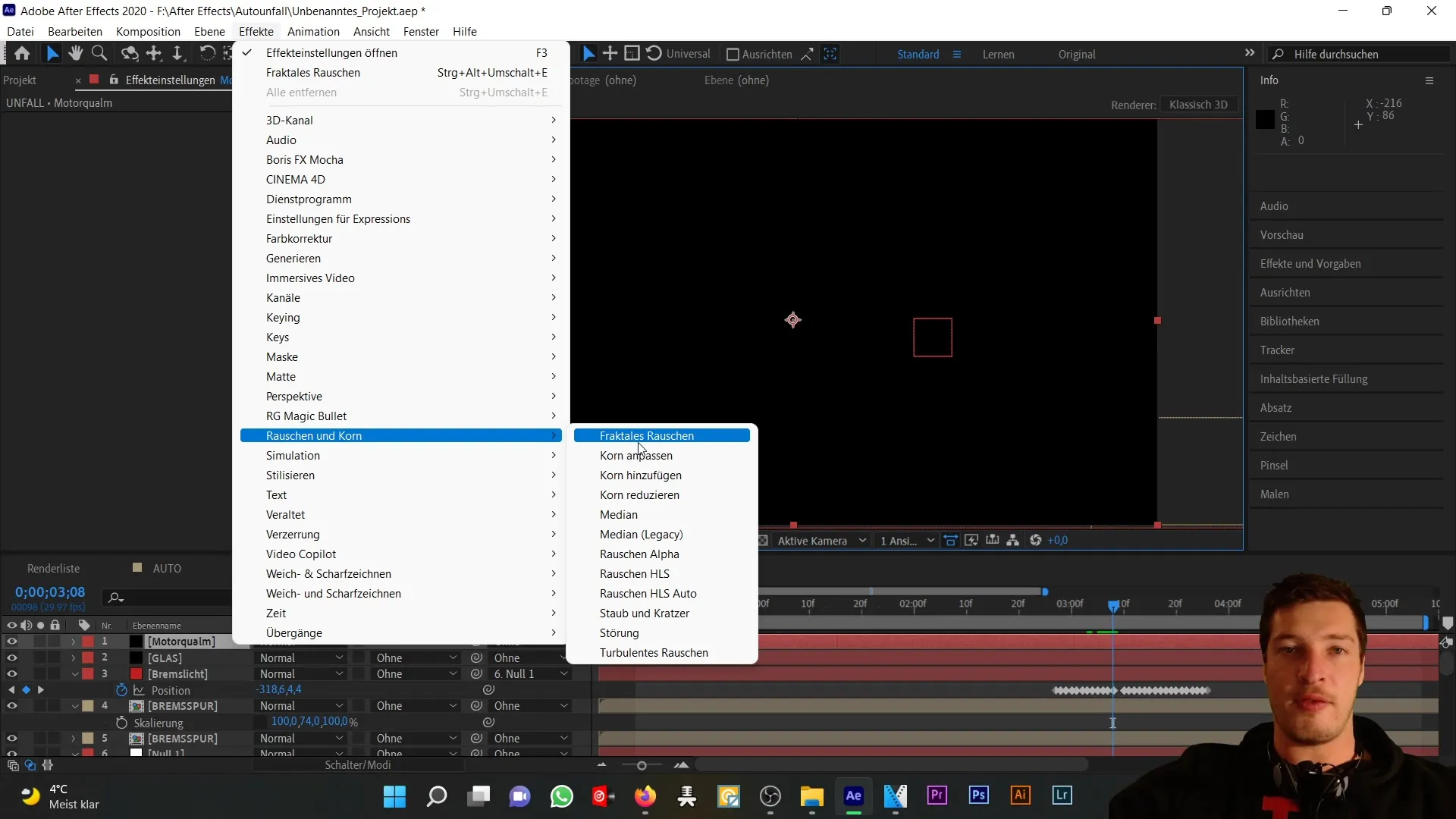
Langkah berikutnya adalah mengubah jenis gangguan dari "linear lembut" menjadi "kurva". Ini membantu membawa hasil visual keseluruhan menuju efek berwarna kabut atau asap. Kurangi kontras hingga sekitar 65% untuk mempengaruhi nilai abu-abu efek.
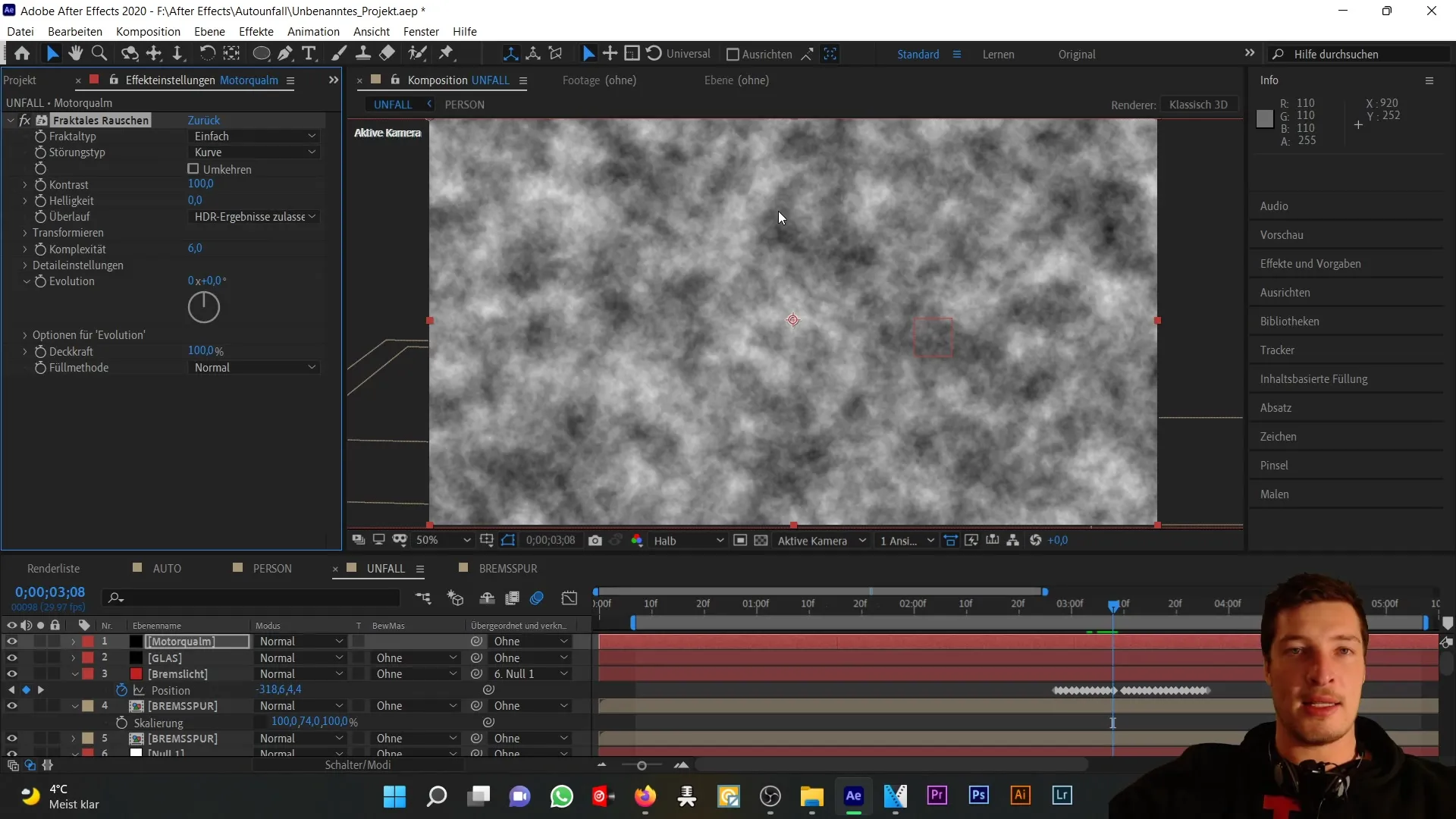
Sekarang, kita akan membuat animasi yang melibatkan gerakan melalui sebuah masker dan evolusi dari noise. Lakukan ini dengan mengaktifkan Stopwatch Evolusi dan menganimasikan gerakan melalui roda evolusi. Kamu akan melihat efek kabut berubah dengan ini.
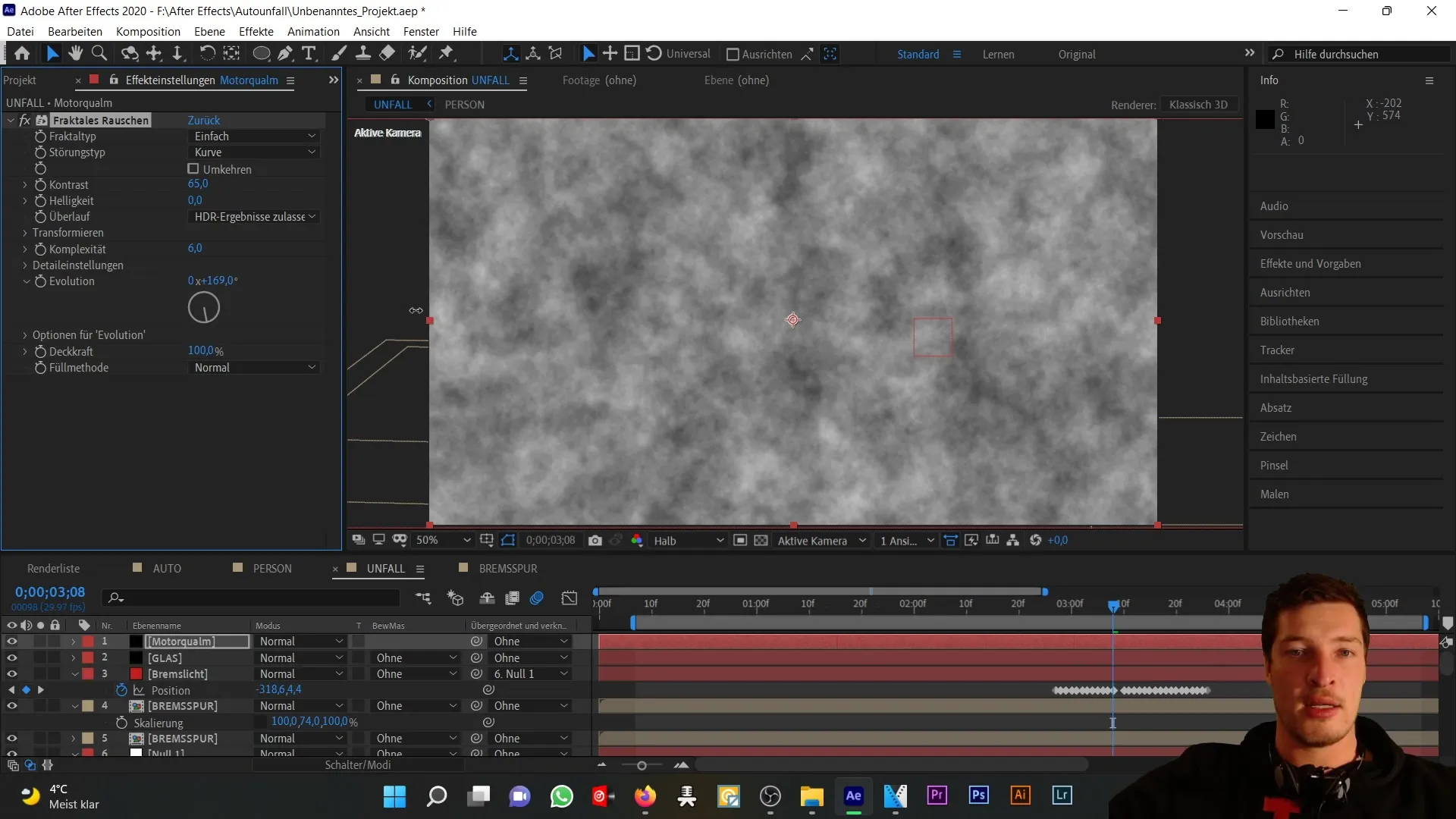
Untuk mencapai gerak mask yang diinginkan, nonaktifkan lapisan terlebih dahulu dan kembalilah ke awal tabrakan. Sama seperti evolusi, klik stopwatch evolusi di sini dan animasikan posisi (tekan "P") untuk menambahkan masker baru di atas area mesin. Masker ini akan tetap dalam bentuk asal, namun kita akan setel ekspansi masker sehingga kabut pada awalnya tidak terlihat dan terlihat membesar saat tabrakan terjadi.
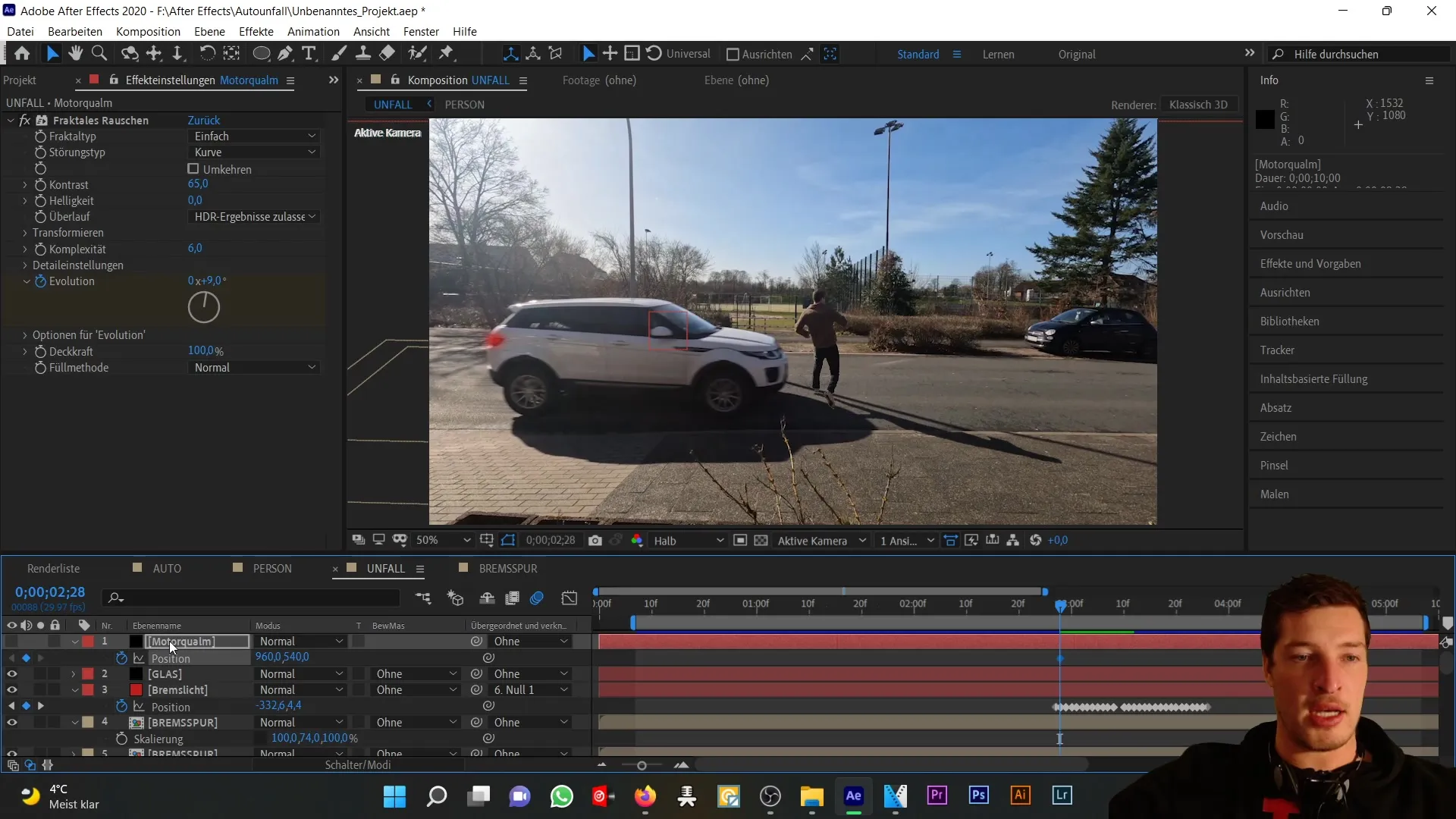
Saat masker telah dibuat, aktifkan lapisan lagi dan kurangi kejernihan hingga sekitar 60%. Selain itu, tambahkan tepi masker yang lembut agar kabut tidak terlihat keras di tepi, melainkan memudar dengan lembut.
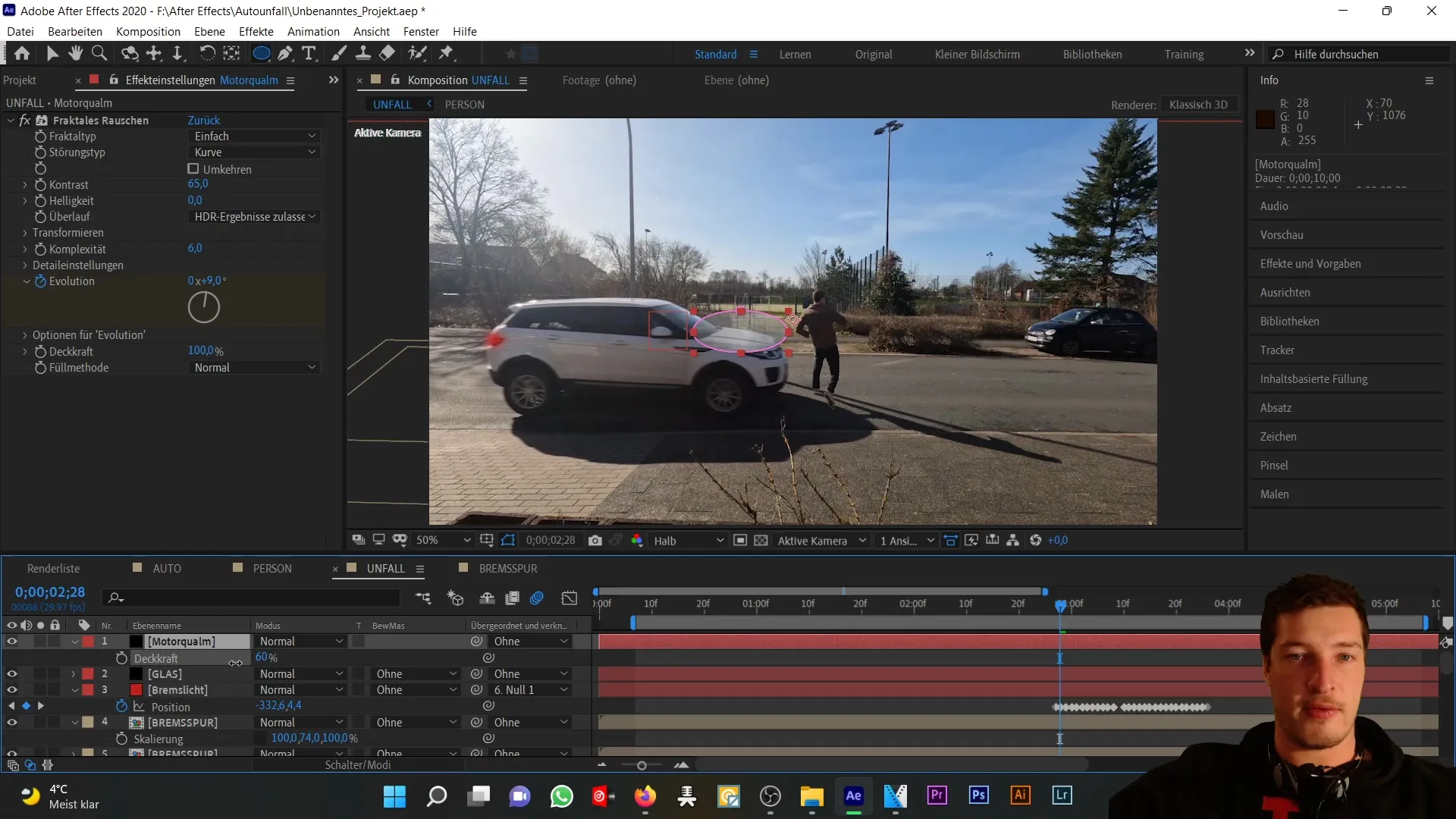
Setelah melakukan animasi masker, saatnya untuk menyesuaikan evolusi dan posisi masker. Tekan "U" untuk membuat semua keyframe yang di animasikan terlihat, dan aturlah agar sesuai dengan kap mesin mobil.
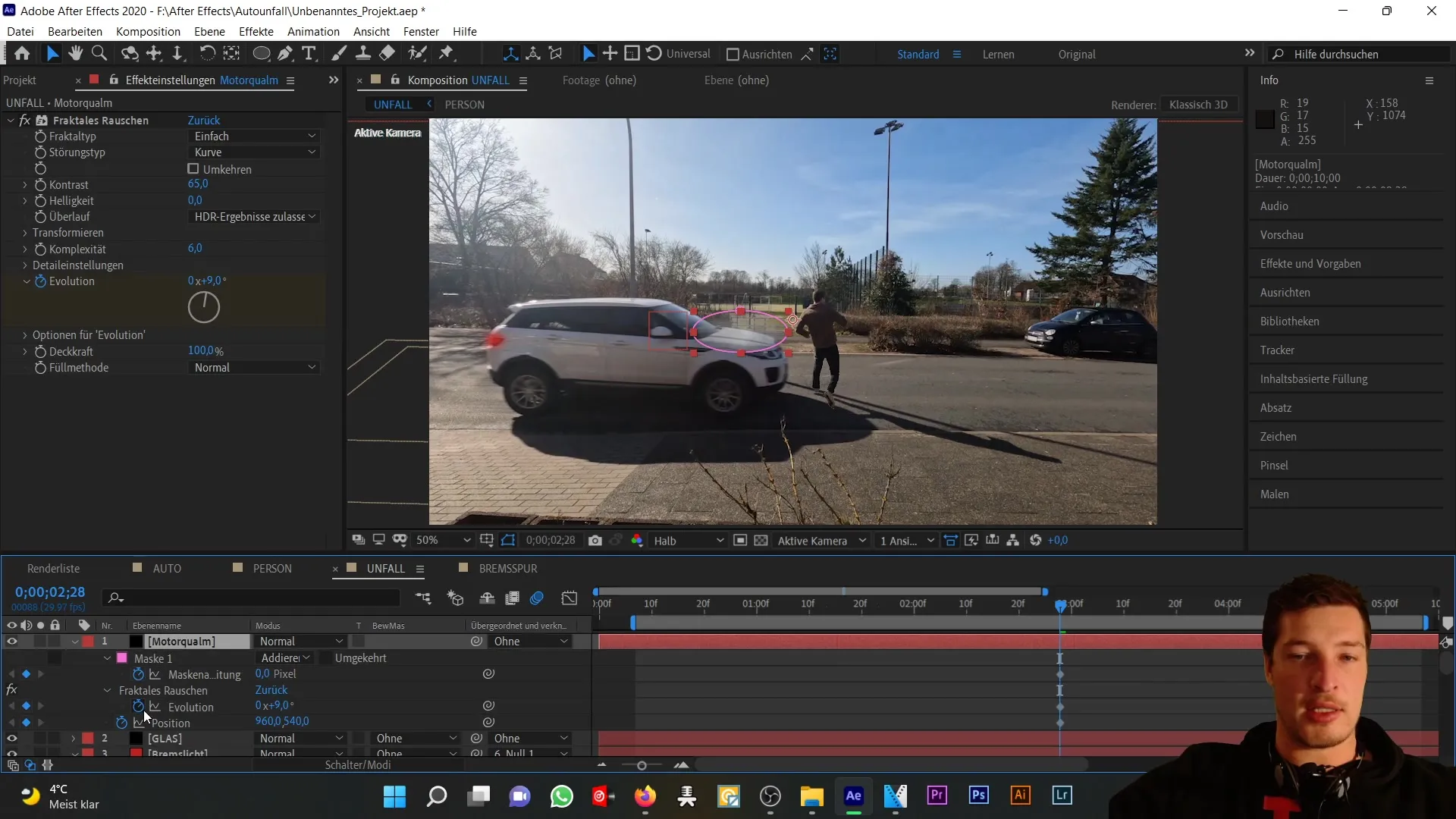
Selanjutnya, bawa kabut dengan ekspansi masker ke momen yang tepat. Kurangi ekspansi masker di awal untuk memastikan tidak ada yang terlihat sebelum tabrakan terjadi. Masker kemudian harus melebar sesuai.
Setelah pengaturan awal ini disesuaikan, saya akan juga menurunkan kejernihan hingga sekitar 50% untuk membuat kabut terlihat lebih realistis. Kamu juga bisa menyesuaikan tepi masker yang lebih lembut jika diperlukan. Sekarang, kita telah membuat efek asap yang diinginkan di area mesin mobil.
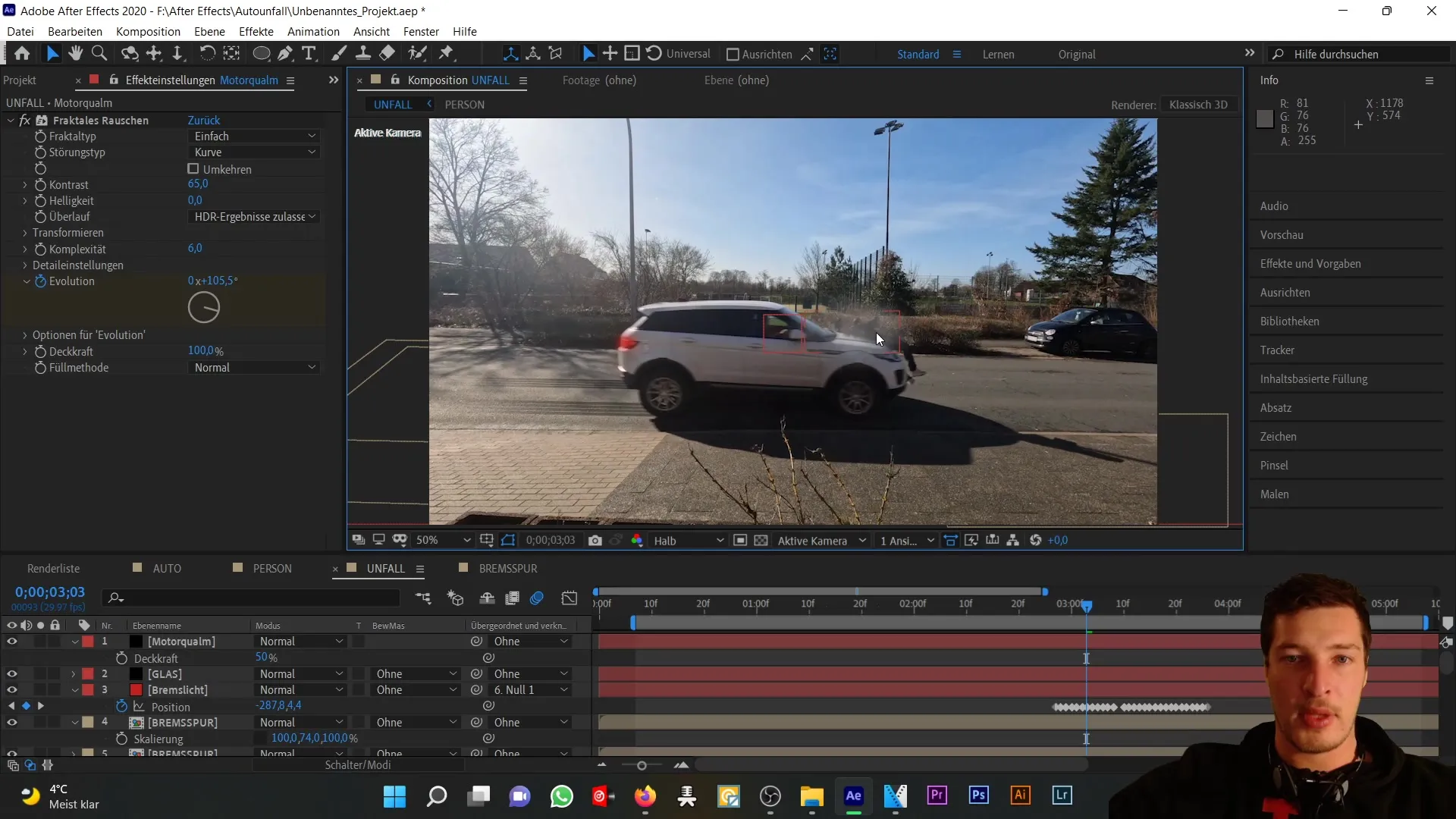
Untuk menambahkan efek yang sama di belakang mobil, cukup duplikasi lapisan asap mesin (Ctrl + D) dan ubah nama menjadi "Asap Pengereman". Kemudian hapus semua animasi keyframe dari lapisan baru ini dan pindahkan ke belakang mobil.
Selanjutnya, tambahkan elips baru untuk masker dan atur ukurannya agar sesuai dengan belakang mobil. Penting untuk menjaga kejernihan lebih rendah dari pada asap mesin, agar efek belakang terlihat kurang dominan.
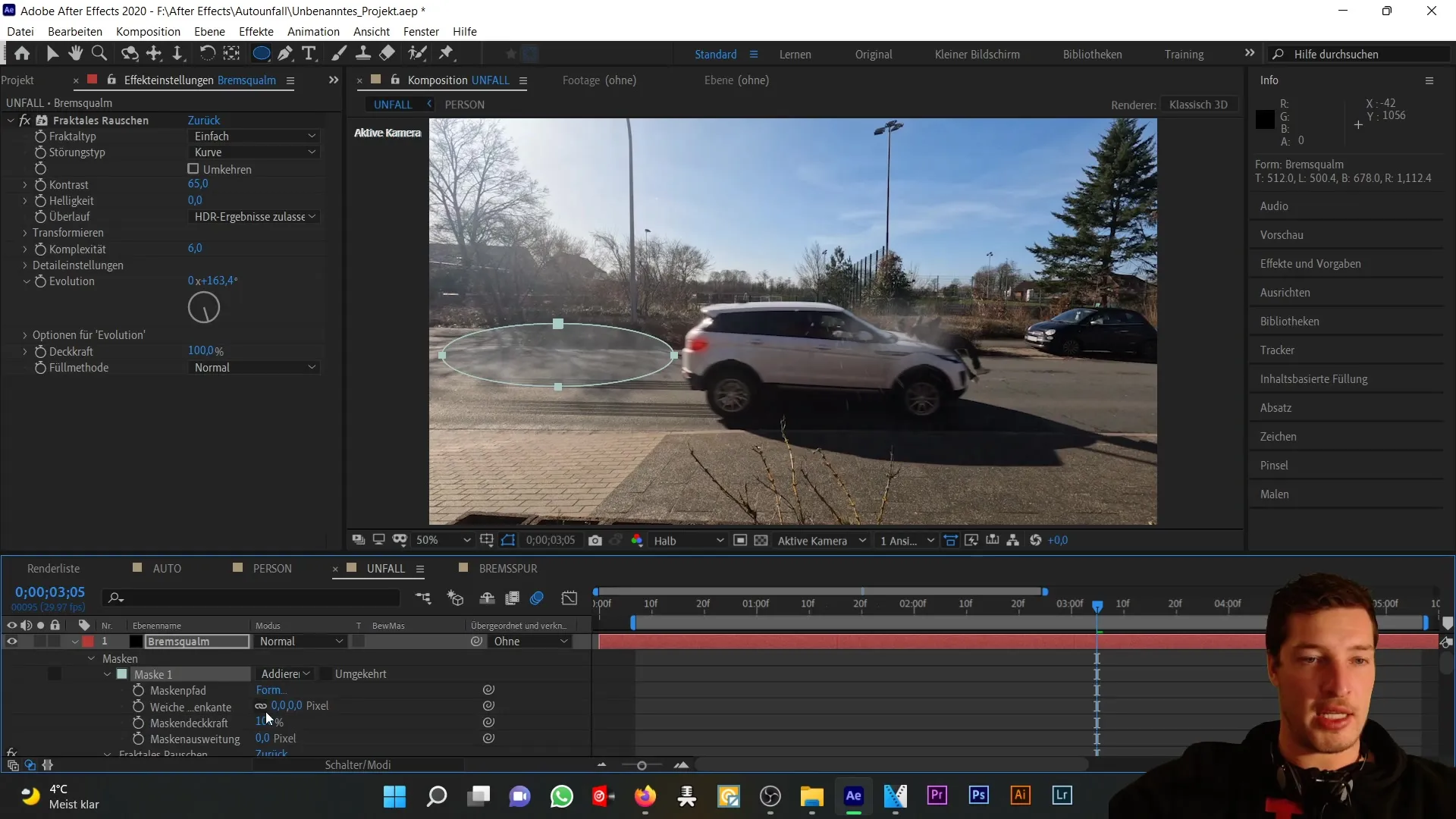
Kamu bahkan dapat menggandakan lapisan asap rem beberapa kali untuk memberikan dimensi dan kompleksitas lebih dalam kabutmu. Misalnya, dengan menambahkan lapisan "Asap Rem 2" lagi, kamu bisa memberikannya pinggiran masker yang lebih lembut dan mengurangi opasitas untuk menciptakan dinamika yang lebih besar.
Sekarang kamu telah membuat efek asap yang realistis baik di area mesin maupun di belakang mobil. Langkah selanjutnya adalah memeriksa kembali animasi ini untuk memastikan semuanya sesuai, sebelum melanjutkan dengan bagian tutorial berikutnya.

Ringkasan
Pada tutorial ini kamu telah belajar bagaimana membuat asap yang terlihat realistis untuk sebuah kecelakaan mobil menggunakan After Effects dan efek "Fractal Noise". Dengan pengelolaan masker yang tepat dan animasi, kamu dapat mencapai efek visual yang meyakinkan.
Pertanyaan Umum
Apa itu Fractal Noise?Fractal Noise adalah efek di After Effects yang membantu menciptakan tekstur atau pola realistis seperti asap atau kabut.
Bagaimana cara menggandakan lapisan di After Effects?Gandakan lapisan dengan memilihnya dan menggunakan pintasan keyboard Ctrl + D.
Bagaimana cara menyesuaikan opasitas sebuah lapisan?Untuk mengubah opasitas, klik lapisan yang dipilih dan tekan tombol T, kemudian kamu dapat menyesuaikan nilai opasitas.


